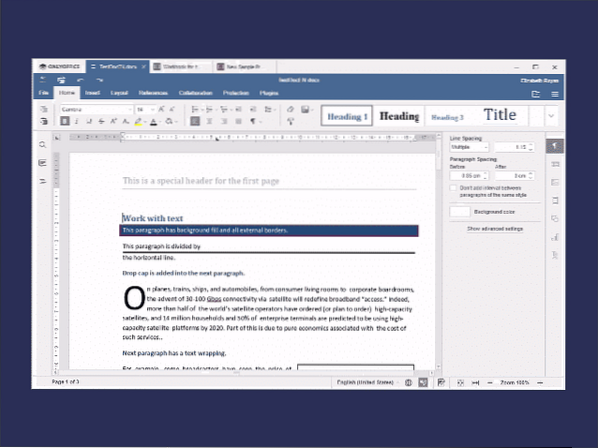
Funzionalità ONLYOFFICE
L'app supporta tutti i formati di documenti più diffusi, ma il suo obiettivo principale è lavorare con i file OOXML: docx, xlsx e pptx. ONLYOFFICE ha un'interfaccia a schede che sarà davvero comoda per chi è abituato a lavorare con MS Office e offre molte funzionalità di modifica avanzate.
L'elaboratore di testi consente di modificare documenti con formattazione complessa. Puoi gestire caratteri e stili, regolare la spaziatura dei paragrafi e il layout della pagina page. Puoi anche aggiungere facilmente immagini, grafici, tabelle, equazioni e forme automatiche.
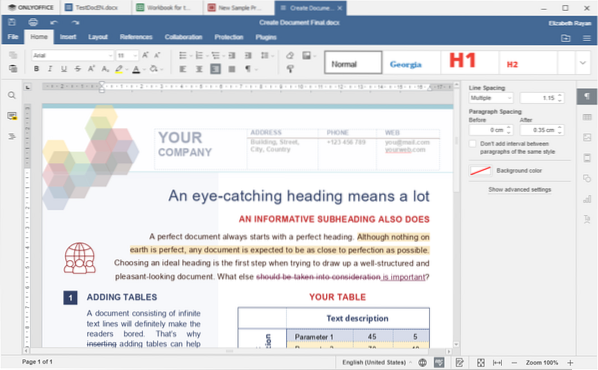
L'editor di fogli di calcolo offre oltre 450 funzioni e formule, nonché modelli di tabelle, intervalli denominati e strumenti avanzati per l'ordinamento e il filtraggio dei dati. Consente inoltre di illustrare i dati con grafici 3D, forme automatiche e immagini personalizzabili.
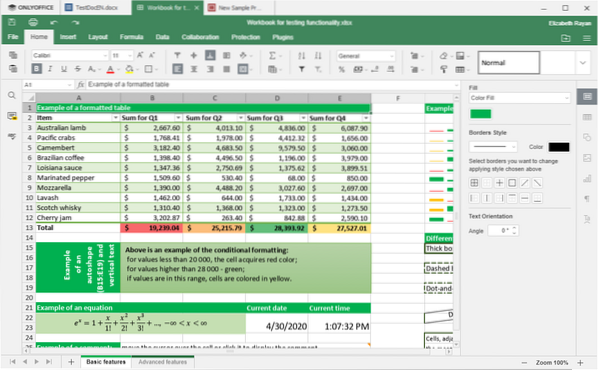
L'editor di presentazione fornisce agli utenti gli strumenti per aggiungere e organizzare le diapositive, modificare il layout, creare grafici e altri oggetti grafici. Ha anche la modalità di visualizzazione presentatore che massimizza lo schermo su un display affinché le persone possano guardare mentre l'oratore può vedere un'altra vista ottimizzata per aiutare a dare la presentazione al pubblico. L'oratore vedrà anche le proprie note e il pubblico non le vedrà.
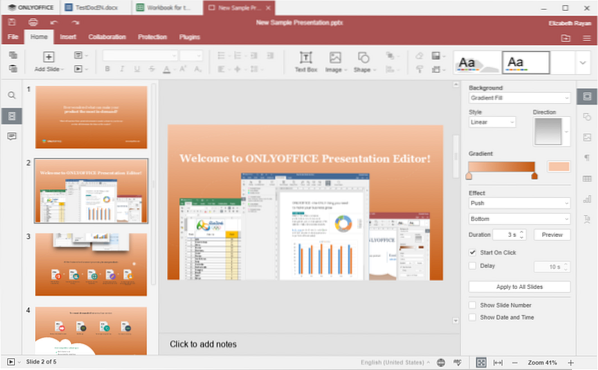
Come installare su Debian/Ubuntu
ONLYOFFICE Desktop Editor può essere installato su distribuzioni Linux basate su Debian a 64 bit.
Puoi semplicemente scaricare il pacchetto deb dal sito Web ufficiale, ma è sempre meglio aggiungere il repository al tuo sistema operativo. In questo modo sarai in grado di ottenere gli aggiornamenti più recenti usando sudo apt-get upgrade. Ed è facile!
Passo 1. Aggiungi chiave GPG:
sudo apt-key adv --keyserver hkp://keyserver.ubuntu.com:80 --recv-keys CB2DE8E5Passo 2. Trova /etc/apt/sources.list, aprilo usando letteralmente qualsiasi editor di testo che hai (Vim, per esempio) e aggiungi questo record:
deb https://download.soloufficio.com/repo/debian squeeze mainNota che è necessario l'accesso root per modificare questo file.
Passaggio 3. Aggiorna la cache del gestore pacchetti in modo che "veda" il tuo nuovo record con l'indirizzo del repository ONLYOFFICE:
sudo apt-get updatePassaggio 4. Installa ONLYOFFICE Desktop Editor:
sudo apt-get install onlyoffice-desktopeditorsPassaggio 5. Per eseguire l'app, digita
editor desktopCome installare su distribuzioni basate su RPM
Gli editor desktop ONLYOFFICE possono essere installati su distribuzioni basate su RPM a 64 bit (CentOS, RedHat, Fedora e derivati).
Ancora una volta, puoi semplicemente scaricare il pacchetto rpm dal sito web di ONLYOFFICE o aggiungere il repository degli editor desktop al tuo sistema operativo.
Passo 1. Aggiungi il repository yum:
sudo yum install https://download.soloufficio.com/repo/centos/main/noarch/onlyoffice-repo.noarca.giri/min
Passo 2. Aggiungi il repository EPEL:
sudo yum install epel-releasePassaggio 3. Installa gli editor:
sudo yum install onlyoffice-desktopeditors -yPassaggio 4. Per eseguire ONLYOFFICE Desktop Editors, digita
editor desktopCome installare tramite snap
Puoi ottenere ONLYOFFICE Desktop Editor come pacchetto snap da Snap store.
Se non hai mai sentito parlare di snap prima, è un nuovo fantastico modo di distribuzione del software creato da Canonical. Il pacchetto Snap è un contenitore con l'app stessa e tutte le dipendenze necessarie. E funziona su una grande varietà di distribuzioni Linux!
Per usare snap, devi installare snapd. Per installarlo per Ubuntu, usa:
sudo apt updatesudo apt install snapd
Le istruzioni per tutte le distribuzioni possono essere trovate qui.
Se hai snapd, puoi facilmente procurarti ONLYOFFICE Desktop Editors:
snap install onlyoffice-desktopeditorsUtilizzo degli editor senza installazione
Puoi anche usare la versione portatile di ONLYOFFICE ed eseguirla senza installazione. Per fare ciò, devi solo scaricare una versione di AppImage dal sito Web ufficiale di AppImageHub. Se non hai familiarità, AppImage è un'immagine compressa con l'app e tutte le dipendenze e le librerie necessarie per eseguirla. È importante sapere che le AppImages sono considerate meno sicure dei tradizionali deb/rpm e snap (e questo significa che è meglio ottenere AppImages solo da sviluppatori fidati). Dopo aver scaricato l'AppImage di ONLYOFFICE, dovrai consentire al tuo sistema di eseguirla come un'app. Segui queste istruzioni ufficiali.
Come compilare dal codice sorgente
Puoi anche compilare ONLYOFFICE Desktop Editors dal codice sorgente e, ad esempio, creare la tua build per una distribuzione Linux ufficialmente non supportata. Per farlo, usa gli strumenti di compilazione ufficiali disponibili su GitHub.
Conclusione
ONLYOFFICE Desktop Editors è un ottimo sostituto di Microsoft Office per gli utenti Linux con una buona compatibilità e un'interfaccia intuitivamente familiare. Può essere utilizzato su molte distribuzioni Linux (ma non a 32 bit, sfortunatamente).
Devi assolutamente prestarci attenzione, soprattutto se una delle tue attività quotidiane è lavorare su docx, xlsx e pptx su Linux.
 Phenquestions
Phenquestions


